Cách sửa lỗi không gõ được tiếng việt trong Sticky Notes
Sticky Notes là công cụ đã quá quen thuộc với người dùng Windows để ghi chú các thông tin. Tuy nhiên vấn đề luôn gặp phải với Sticky Notes là bị lỗi không gõ được tiếng việt trong Sticky Notes mặc dù đã cài Unikey. Khi bạn gõ tiếng Việt trong Sticky Notes sử dụng Unikey sẽ có một số chữ bị lỗi font, khiến văn bản không thể hiển thị bình thường. Để sử dụng được Sticky Notes, người dùng bắt buộc phải sử dụng 1 trong 2 cách dưới đây để sửa lỗi không gõ được tiếng việt trong Sticky Notes. Nếu không thực hiện theo hai cách dưới đây, bắt buộc người dùng phải tìm kiếm và tải một công cụ ghi chú khác để thay thế công việc của Sticky Notes. Và tất nhiên không ai muốn cài đặt một phần mềm ghi chú mới trong khi Sticky Notes khá thân thiện và nhỏ gọn, lại được cài đặt sẵn trên Windows.

Sửa lỗi không gõ được tiếng việt trong Sticky Notes:
1. Sửa lỗi không gõ được tiếng việt trong Sticky Notes bằng Registry Editor.
Để khắc phục triệt để vấn đề này, người dùng cần sửa lỗi không gõ được tiếng việt trong Sticky Notes bằng Registry Editor. Chỉ cần truy cập Registry Editor và xóa đi 2 font chữ dưới đây, bạn sẽ sử dụng được Sticky Notes mà không lo bị lỗi font nữa.
Bước 1: Nhấn Start hoặc phím Windows. Tìm kiếm Run và nhấn Enter để mở công cụ này.
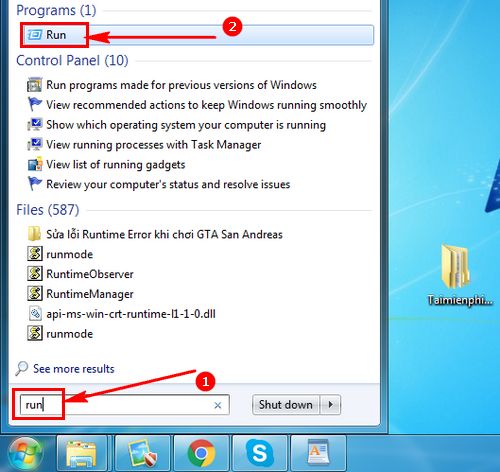
Bước 2: Ở phần Open của Run, hãy nhập Regedit và nhấn Enter.

Bước 3: Trong giao diện Registry Editor truy cập theo đường dẫn:
HKEY_LOCAL_MACHINE > SOFTWARE > Microsoft > WindowsNT > CurrentVersion > Fonts

Bước 4: Chú ý giao diện bên phải của Fonts. Hãy xóa font Segoe Print trong giao diện Registry Editor bằng cách bôi đen nhấn Delete trên bàn phím hoặc chuột phải >Delete.
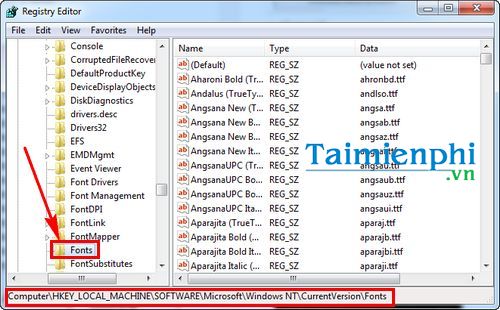
Cuối cùng nhấn Restart lại máy tính và xem hiệu quả.

Đây là thủ thuật nên làm đầu tiên để sửa lỗi không gõ được tiếng việt trong Sticky Notes triệt để nhất.
2. Sửa lỗi không gõ được tiếng việt trong Sticky Notes bằng cách copy văn bản.
Ngoài ra với những người ngại thay đổi trong Registry Editor, hoặc có ít kinh nghiệm để thao tác trong Regedit có thể sử dụng cách copy văn bản từ Word.
Đầu tiên các bạn soạn nội dung cần ghi chú trong Word, tùy chỉnh font chữ, cỡ chữ theo ý thích. Sau đó các bạn bôi đen và Copy toàn bộ phần văn bản muốn chuyển vào Sticky Notes.

Cuối cùng chỉ cần Paste nội dung đó vào Sticky Notes là bạn đã có ghi chú chuẩn tiếng Việt.

Tuy nhiên đây chỉ là cách tạm thời, và người dùng chỉ có thể Copy Paste chứ không thể tự soạn thảo ngay trên Sticky Notes. Người dùng muốn sửa tận gốc vấn đề lỗi font, không gõ được tiếng việt trong Sticky Notes thì nên áp dụng cách số 1. Xóa 2 font chữ trong Sticky Notes và khởi động lại máy tính sẽ giúp người dùng soạn thảo bình thường trong công cụ ghi chú này.
Tất nhiên, nếu thấy phiền phức bạn có thể bỏ qua Sticky Notes để tải ngay 1 trong 5 phần mềm ghi chú miễn phí hàng đầu cho máy tính hiện nay. Ngoài những tính năng ghi chú cơ bản, trong 5 phần mềm ghi chú miễn phí này còn hỗ trợ thêm nhiều tính năng khá thú vị. Các phần mềm còn được hỗ trợ hẹn giờ thông báo, nhắc người dùng các ghi chú quan trọng. Hãy tải ngay những ghi chú miễn phí này về máy tính nếu như bạn không muốn sử dụng cách sửa lỗi không gõ được chữ tiếng Việt trên Sticky Notes.
- Share CrocoBlock key trọn đời Download Crocoblock Free
- Cung cấp tài khoản nghe nhạc đỉnh cao Tidal Hifi – chất lượng âm thanh Master cho anh em mê nhạc.
- Top Hình ảnh Ma Kinh Dị, đáng Sợ Nhất Thế Giới – friend.com.vn
- Có nên làm việc tại FPT Shop? Những vị trí việc làm đáng trải nghiệm
- Cách tạo ảnh GIF từ video trên điện thoại, Photoshop và website
- Tải Farm Town: Happy Farming Day (MOD Vô Hạn Tiền) 3.54 APK
- 7 thói quen của bạn trẻ thành đạt | Docsach24
Bài viết cùng chủ đề:
-
Hỏi đáp: ăn chay ăn trứng gà công nghiệp có được không
-
Sửa lỗi mã hóa ký tự bị hỏng, bị lỗi trên Word 2019, 2016, 2013, 2010
-
10 Chuyện Tâm linh có thật – Nơi thế giới vô hình huyền bí
-
100+ Hình nền, ảnh Anime nữ cute girl, dễ thương máy tính, điện thoại
-
Hướng dẫn xử lý lỗi iphone 6 plus không nhận vân tay
-
Perfect Money là gì? Hướng dẫn sử dụng PM mới nhất 05/10/2021
-
Làm Sim Sinh Viên,Chuyển đổi gói cước Viettel,Vinaphone,Mobile tại simredep.vn
-
Bí quyết bắt Pokemon không cần di chuyển
-
Những phim có cảnh sex trần trụi bị cấm phát hành trên thế giới
-
Mạch đếm sản phẩm dùng cảm biến hồng ngoại – Học Điện Tử
-
6 Mẹo dân gian chữa rướn ở trẻ sơ sinh khi ngủ tự nhiên an toàn
-
Sao kê tài khoản ngân hàng ACB-những điều cần biết
-
Acer Iconia B1-723 – Chính hãng | Thegioididong.com
-
Cách khắc phục lỗi Voz không vào được bạn không nên bỏ qua
-
Tắt mở màn hình iPhone cực nhanh, không cần phím cứng – Fptshop.com.vn
-
[SỰ THẬT] Review bột cần tây mật ong Motree có tốt không?















